Принтер Samsung ML-1665/XEV - инструкция пользователя по применению, эксплуатации и установке на русском языке. Мы надеемся, она поможет вам решить возникшие у вас вопросы при эксплуатации техники.
Если остались вопросы, задайте их в комментариях после инструкции.
"Загружаем инструкцию", означает, что нужно подождать пока файл загрузится и можно будет его читать онлайн. Некоторые инструкции очень большие и время их появления зависит от вашей скорости интернета.
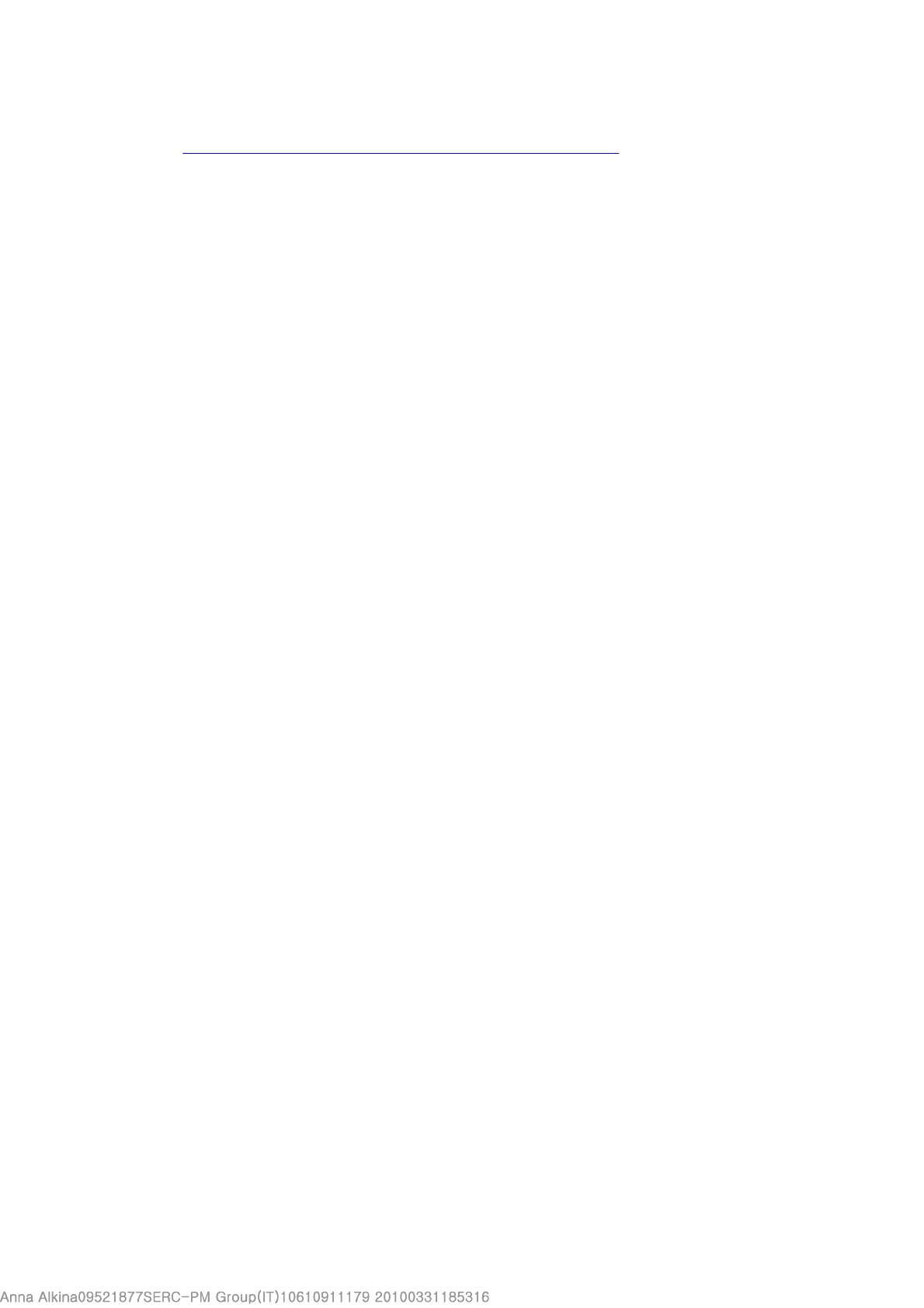
пунктом
Orientation
.
Pages per Sheet:
выбор количества страниц, печатаемых на одном листе бумаги (См.
Печать нескольких страниц на одной стороне листа бумаги
.)
Layout Direction:
выбор одного из направлений печати, представленных в диалоге.
Border:
печать рамки вокруг каждой страницы на листе.
Reverse Page Orientation:
поворот страницы при печати на 180 градусов.
Graphics
В диалоговом окне
Graphics
можно выбрать разрешение (
Resolution
) печати. Для
доступа к графическим функциям выберите пункт
Graphics
из раскрывающегося списка
под пунктом
Orientation
.
Resolution (Quality):
данный параметр позволяет указать разрешение печати. Чем
выше разрешение, тем более четкими будут символы и графика. При повышении
разрешения также увеличится время печати.
Darkness:
Данный параметр позволяет повысить контрастность печати. Доступные
значения этого параметра —
Normal
,
Light
и
Dark
.
Paper
Установите параметр
Paper Type
, чтобы данное значение соответствовало типу бумаги в
лотке, из которого нужно печатать. Параметр позволяет добиться наилучшего качества
печати. При загрузке нестандартного материала для печати выберите соответствующее
значение.
Printer Settings
В диалоговом окне
Printer Settings
находятся параметры
Toner Save Mode
,
Reprint
When Jammed
и
Power Save
. Для доступа к перечисленным ниже функциям выберите
Printer Settings
из раскрывающегося списка под пунктом
Orientation
.
Toner Save Mode:
эта функция позволяет продлить срок службы картриджа и
снизить стоимость печати одной страницы. При этом качество печати существенно не
снижается.
Printer Setting
: если выбрано это значение, режим экономии определяется
настройками, заданными на устройстве (в некоторых моделях изменить эти
настройки на устройстве невозможно; в этом случае значение по умолчанию —
Выкл. (Off)).
On
: при выборе этого значения для печати страниц документа используется
меньше тонера.
Off
: выберите это значение, если при печати документа экономить тонер не
нужно.
Power Save:
Если выбран этот параметр, по прошествии указанного времени
устройство переходит в энергосберегающий режим.
Печать нескольких страниц на одной стороне листа бумаги
На одной стороне листа бумаги можно распечатать несколько страниц. Эта функция
позволяет экономить средства при печати черновиков.
1. Откройте приложение и выберите пункт
в меню
File
.
2. Из раскрывающегося списка под пунктом
Orientation
выберите
Layout
. Выберите
количество страниц для печати на одной стороне листа из списка
Pages per Sheet
.
Page 14 of 18
Печать
Содержание
- 2 Осторожно; Информация
- 5 Внимание
- 6 Отмена; руководстве
- 7 Samsung AnyWeb Print
- 8 Быстрая и высококачественная печать; Функции
- 10 В главу входят указанные ниже разделы.; Вид спереди; Введение
- 12 ручная подача
- 13 Включение устройства
- 14 Размещение; Приступая
- 15 USB; Windows
- 18 Macintosh
- 19 Linux
- 21 С компьютера; Базовая
- 23 Рекомендации по выбору материалов для печати; Размеры носителей, поддерживаемые в каждом режиме; Материалы
- 25 Лоток
- 26 Ручная подача в лоток; Советы по использованию метода ручной подачи
- 27 Конверты
- 28 Прозрачные пленки
- 30 Бумага для фирменных бланков и готовые формы
- 31 Драйвер принтера; Настройка печати; Печать
- 32 Отмена задания печати
- 34 Использование набора параметров
- 36 Печать на обеих сторонах листа (в ручном режиме)
- 37 Изменение масштаба документа; Масштабирование документа по размеру бумаги
- 38 Использование водяных знаков
- 39 Использование наложений
- 40 Выбор качества печати
- 42 Печать документа
- 43 Изменение настроек принтера; Layout
- 44 Orientation; Graphics; Печать нескольких страниц на одной стороне листа бумаги
- 45 Печать из приложений; Print
- 46 General
- 47 Печать файлов; LPR GUI; Настройка параметров принтера
- 49 Smart Panel; Описание программы Smart Panel; Инструменты
- 50 Изменение параметров программы Smart Panel; Unified Linux Driver Configurator; Запуск средства Unified Driver Configurator
- 52 Refresh; Classes
- 53 Ports configuration
- 55 Чистка устройства снаружи; Обслуживание
- 57 Инструкция по использованию; Приблизительный срок службы картриджа
- 58 Устранение
- 59 В лотке
- 60 Внутри принтера
- 62 Проблемы с электропитанием
- 65 Print As Image; Бумага
- 66 Проблемы качества печати; плотная бумага
- 70 Часто встречающиеся проблемы в операционной системе Mac OS; Release port; Port configuration
- 71 Расходные
- 74 В главу входят указанные ниже разделы; Технические
- 78 Глоссарий




































































































Принтер около года не использовался. Когда подключили, то ПК его не видит. Индикаторы не горят. Контрольная страница не печатается. При нажатии кнопки питания оба индикатора одновременно мигают. Подключили к другому ПК — все точно также. Пожалуйста, подскажите, что это может быть.